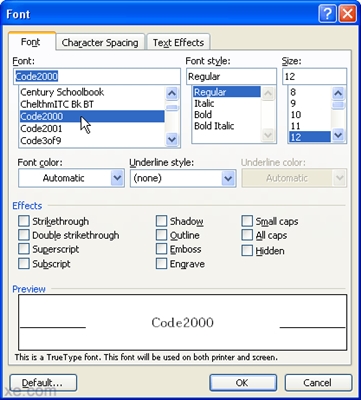អ្នកប្រើប្រាស់វីនដូ ១០ ជាច្រើនចង់កែលំអការអនុវត្តន៍កុំព្យូទ័រ។ ប៉ុន្តែដើម្បីធ្វើដូចនេះអ្នកត្រូវដឹងឱ្យច្បាស់នូវអ្វីនិងមូលហេតុដែលអ្នកត្រូវអនុវត្ត។ វិធីសាស្រ្តខ្លះគឺសាមញ្ញណាស់ប៉ុន្តែមានវិធីខ្លះដែលត្រូវការចំណេះដឹងនិងការយកចិត្តទុកដាក់។ អត្ថបទនេះនឹងរៀបរាប់អំពីវិធីសាស្រ្តមូលដ្ឋាននិងប្រសិទ្ធភាពទាំងអស់ដើម្បីលើកកម្ពស់គុណភាពនៃប្រព័ន្ធ។
ការកែលម្អការអនុវត្តកុំព្យូទ័រនៅលើវីនដូ ១០
មានជំរើសជាច្រើនសំរាប់ដោះស្រាយបញ្ហានេះ។ អ្នកអាចកំណត់ការកំណត់ល្អប្រសើរបំផុតសម្រាប់ប្រព័ន្ធបិទសមាសធាតុមួយចំនួនពីការចាប់ផ្តើមឬប្រើកម្មវិធីពិសេស។
វិធីទី ១ ៈបិទបែបផែនមើលឃើញ
ជារឿយៗវាគឺជាផលប៉ះពាល់ដែលមើលឃើញដែលផ្ទុកឧបករណ៍ដូច្នេះវាត្រូវបានណែនាំឱ្យបិទធាតុដែលមិនចាំបាច់មួយចំនួន។
- ចុចកណ្ដុរស្ដាំលើរូបតំណាង ចាប់ផ្តើម.
- ជ្រើសរើសធាតុ "ប្រព័ន្ធ".
- នៅផ្នែកខាងឆ្វេងរក "ការកំណត់ប្រព័ន្ធកម្រិតខ្ពស់".
- នៅក្នុងផ្ទាំង "កម្រិតខ្ពស់" ចូលទៅកាន់ជម្រើសនៃការអនុវត្ត។
- នៅក្នុងផ្ទាំងដែលត្រូវគ្នាជ្រើសរើស "ផ្តល់នូវដំណើរការល្អបំផុត" និងអនុវត្តការផ្លាស់ប្តូរ។ ទោះយ៉ាងណាក៏ដោយអ្នកអាចកំណត់ប៉ារ៉ាម៉ែត្រមើលឃើញដែលមានផាសុខភាពសម្រាប់អ្នក។




បន្ទាប់អ្នកអាចកំណត់រចនាសម្ព័ន្ធសមាសធាតុមួយចំនួនជាមួយ "ប៉ារ៉ាម៉ែត្រ".
- ច្រឹប Win + i ហើយទៅ ការធ្វើបដិរូបកម្ម.
- នៅក្នុងផ្ទាំង "ពណ៌" ផ្តាច់ "ការជ្រើសរើសពណ៌ផ្ទៃខាងក្រោយដោយស្វ័យប្រវត្តិ".
- ឥឡូវនេះសូមចូលទៅកាន់ម៉ឺនុយមេហើយបើក "ភាពងាយស្រួល".
- នៅក្នុង "ប៉ារ៉ាម៉ែត្រផ្សេងទៀត" មុខងារផ្ទុយ "លេងចលនានៅលើវីនដូ" រំកិលគ្រាប់រំកិលទៅរដ្ឋអសកម្ម។




វិធីទី ២៖ ការសម្អាតថាស
ប្រព័ន្ធនេះច្រើនតែប្រមូលទិន្នន័យមិនចាំបាច់ច្រើន។ ជួនកាលពួកគេត្រូវការលុបចោល។ នេះអាចត្រូវបានធ្វើដោយប្រើឧបករណ៍ដែលភ្ជាប់មកជាមួយ។
- ចុចទ្វេដងលើផ្លូវកាត់ "កុំព្យូទ័រនេះ".
- ហៅម៉ឺនុយបរិបទនៅលើថាសប្រព័ន្ធហើយជ្រើសរើស "លក្ខណសម្បត្តិ".
- នៅក្នុងផ្ទាំង "ទូទៅ" រក សម្អាតថាស.
- ដំណើរការវាយតម្លៃនឹងចាប់ផ្តើម។
- សម្គាល់ឯកសារដែលអ្នកចង់លុបហើយចុច យល់ព្រម.
- ទទួលយកការលុប។ បន្ទាប់ពីពីរបីវិនាទីទិន្នន័យដែលមិនចាំបាច់នឹងត្រូវបំផ្លាញ។




អ្នកអាចសម្អាតវត្ថុដែលមិនចង់បានជាមួយកម្មវិធីពិសេស។ ឧទាហរណ៍ CCleaner ។ ព្យាយាមដកចេញជាចាំបាច់ពីព្រោះឃ្លាំងសម្ងាត់ដែលត្រូវបានបង្កើតដោយកម្មវិធីផ្សេងៗក្នុងកំឡុងពេលប្រើវាជួយផ្ទុកធាតុមួយចំនួនយ៉ាងឆាប់រហ័ស។
អានបន្ត៖ សម្អាតវីនដូ ១០ ចេញពីសំរាម
វិធីទី ៣ ៈបិទធាតុនៅពេលចាប់ផ្តើមដំណើរការ
នៅក្នុង កម្មវិធីគ្រប់គ្រងភារកិច្ច អ្នកតែងតែអាចរកឃើញដំណើរការផ្សេងៗនៅពេលចាប់ផ្តើម។ ពួកគេខ្លះប្រហែលជាគ្មានប្រយោជន៍សម្រាប់អ្នកទេដូច្នេះអ្នកអាចបិទវាដើម្បីកាត់បន្ថយការប្រើប្រាស់ធនធាននៅពេលអ្នកបើកនិងប្រើកុំព្យូទ័រ។
- ហៅម៉ឺនុយបរិបទលើរូបតំណាង ចាប់ផ្តើម ហើយទៅ កម្មវិធីគ្រប់គ្រងភារកិច្ច.
- នៅក្នុងផ្នែក "ការចាប់ផ្តើម" ជ្រើសធាតុកម្មវិធីដែលអ្នកមិនត្រូវការហើយនៅផ្នែកខាងក្រោមនៃបង្អួចចុច បិទ.


វិធីទី ៤៖ បិទសេវាកម្ម
ភាពស្មុគស្មាញនៃវិធីសាស្រ្តនេះស្ថិតនៅក្នុងការពិតដែលអ្នកត្រូវដឹងច្បាស់ថាតើសេវាកម្មណាដែលគ្មានប្រយោជន៍ឬមិនចាំបាច់សម្រាប់ការប្រើប្រាស់កុំព្យូទ័រប្រចាំថ្ងៃដូច្នេះដើម្បីកុំធ្វើឱ្យខូចប្រព័ន្ធជាមួយនឹងសកម្មភាពរបស់អ្នក។
- ច្រឹប Win + r និងសរសេរ
services.mscចុច យល់ព្រម ឬ បញ្ចូល រត់
- ចូលទៅក្នុងរបៀបកម្រិតខ្ពស់ហើយចុចទ្វេដងលើសេវាកម្មដែលចង់បាន។
- នៅក្នុងការពិពណ៌នាអ្នកអាចរកឃើញអ្វីដែលវាត្រូវបានបម្រុងទុក។ ដើម្បីបិទវាសូមជ្រើសរើស "បើកដំណើរការប្រភេទ" ការកំណត់សមរម្យ។
- អនុវត្តការផ្លាស់ប្តូរ។
- ចាប់ផ្ដើមកុំព្យូទ័រឡើងវិញ។



វិធីទី ៥៖ ការកំណត់ថាមពល
- បើកម៉ឺនុយនៅលើរូបតំណាងថ្មហើយជ្រើសរើស "ថាមពល".
- សម្រាប់កុំព្យូទ័រយួរដៃគ្រោងការណ៍ដែលមានតុល្យភាពត្រូវបានណែនាំដែលក្នុងនោះតុល្យភាពរវាងការប្រើប្រាស់ថាមពលនិងការអនុវត្តនឹងត្រូវបានរក្សាទុក។ ប៉ុន្តែប្រសិនបើអ្នកចង់បានច្រើនជាងនេះបន្ទាប់មកជ្រើសរើស "ការសម្តែងខ្ពស់"។ ប៉ុន្តែចំណាំថាថ្មនឹងហូរលឿនជាងមុន។


វិធីផ្សេងទៀត
- រក្សាបច្ចុប្បន្នភាពជាមួយអ្នកបើកបរព្រោះវាដើរតួនាទីយ៉ាងសំខាន់ក្នុងការអនុវត្តឧបករណ៍។
- ពិនិត្យប្រព័ន្ធរបស់អ្នកចំពោះមេរោគ។ កម្មវិធីព្យាបាទអាចប្រើប្រាស់ធនធានបានច្រើន។
- កុំដំឡើងកម្មវិធីកម្ចាត់មេរោគពីរក្នុងពេលតែមួយ។ ប្រសិនបើអ្នកត្រូវការផ្លាស់ប្តូរការការពារបន្ទាប់មកដំបូងអ្នកត្រូវដកឧបករណ៍ចាស់ចេញទាំងស្រុង។
- ត្រួតពិនិត្យភាពស្អាតសេវាកម្មនិងការអនុលោមតាមសមាសធាតុឧបករណ៍។ ភាគច្រើនពឹងផ្អែកលើពួកគេ។
- យកកម្មវិធីដែលមិនចាំបាច់និងមិនប្រើចេញ។ នេះនឹងជួយសង្រ្គោះអ្នកពីសំរាមដែលមិនចាំបាច់។
- សមាសធាតុមួយចំនួននៃវីនដូ 10 ដែលទទួលខុសត្រូវក្នុងការតាមដានអាចប៉ះពាល់ដល់បន្ទុកនៅលើកុំព្យូទ័រ។
- បង្រួមអប្បបរមាការប្រើប្រាស់ឧបករណ៍និងកម្មវិធីគ្រប់ប្រភេទដើម្បីបង្កើនផលិតភាព។ ពួកគេមិនត្រឹមតែអាចជួយអ្នកប្រើប្រាស់ប៉ុណ្ណោះទេថែមទាំងផ្ទុក RAM ផងដែរ។
- ព្យាយាមមិនឱ្យព្រងើយកន្តើយចំពោះការធ្វើបច្ចុប្បន្នភាពប្រព័ន្ធប្រតិបត្តិការពួកគេក៏អាចជួយបង្កើនការអនុវត្តប្រព័ន្ធផងដែរ។
- មើលកន្លែងទំនេរនៅលើដ្រាយវ៍រឹងរបស់អ្នកពីព្រោះដ្រាយវ៍ចង្អៀតតែងតែបង្កើតបញ្ហា។
ព័ត៌មានលម្អិតបន្ថែម៖
កម្មវិធីតំឡើងកម្មវិធីបញ្ជាល្អបំផុត
វិធីធ្វើបច្ចុប្បន្នភាពកម្មវិធីបញ្ជានៅលើកុំព្យួទ័រដោយប្រើ DriverPack Solution
សូមមើលផងដែរ: ស្កែនកុំព្យូទ័ររបស់អ្នករកមេរោគដោយគ្មានកំចាត់មេរោគ
អានបន្ត៖ ការកំចាត់កំចាត់មេរោគចេញពីកុំព្យូទ័រ
មេរៀន៖ ការបិទការទាញយកឯកសារនៅលើវីនដូ ១០
ជាមួយនឹងវិធីសាស្រ្តទាំងនេះអ្នកអាចបង្កើនល្បឿនកុំព្យូទ័រដោយឯករាជ្យនៅលើវីនដូ 10 ។